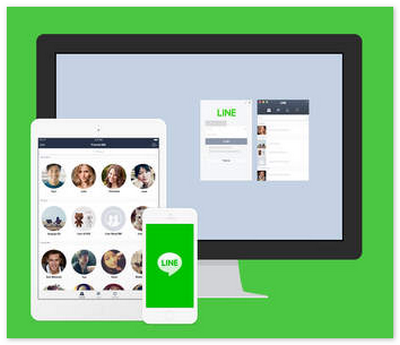今回は「Wi-Fiを使ってiPadでLINEを使う方法」についてご紹介をします。
iPhoneで使ってるLINEをそのままiPadに移動して使うこともできますが、
iPad専用でLINEアカウントを作成しLINEアカウントを2つに分けて使うこともできます。
プライベートはiPhoneで。仕事用はiPadで。という使い分けができるんです。
iPadを契約していなくてもWi-Fiがあれば使うことができるので、iPadでLINEを使いたい人はぜひ最後までチェックしてくださいね。
Wi-Fiを使ってiPadでLINEを使う方法
1.Facebookアカウントを作成する
facebookアカウントは本名でなくても匿名やニックネームで登録することができます。
スマホからの登録限定でニックネーム登録可能だったかな。(うろ覚えです)
こちらの記事を参考にLINEアカウントを作るためのfacebookアカウントを作りましょう
2.iPhone用のLINEアプリをiPadでインストールする
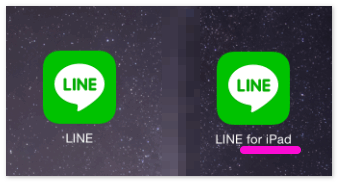
LINEアプリには、iPhone用とiPad用の2種類があります。
既にLINEアカウントを持ってる場合は「LINE for iPad」を使ってすぐにログインして使えますが、
まだiPad用のLINEアカウントが出来ていない場合は、iphone専用の「LINE」アプリをiPadにインストールしてアカウント新規登録をして使用します。
3.LINEアカウントを新規作成する
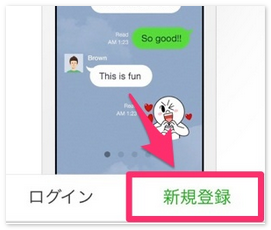
ログインではなく新規登録を押します。
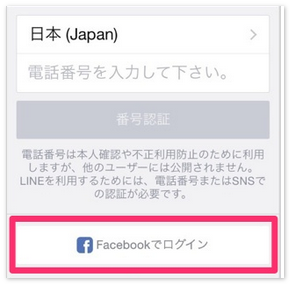
電話番号を入力せずにfacebookでログインをしましょう。
するとFacebookログイン画面がでてくるので先ほど作成したfacebookアカウントでログインをして先に進みます。
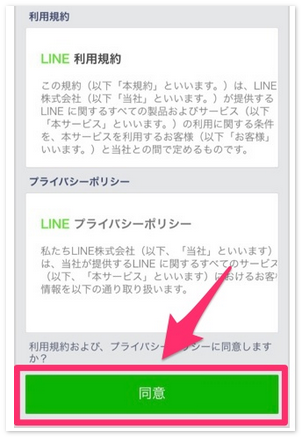
利用規約が出てくるので同意を押して進みます。
この後、Facebookに登録した情報がそのまま表示されますが後で自由に変更できるのでとりあえず次にどんどん進んでいきます
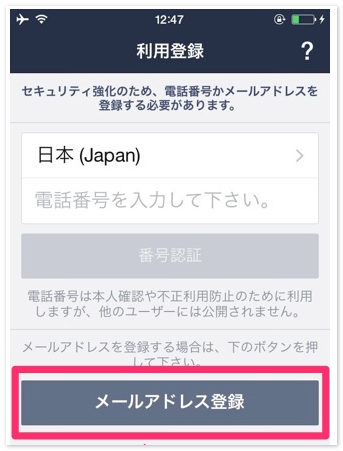
また電話番号での登録を促されますが電話番号ではなく、メールアドレスでの登録もできるので、メールアドレス登録を押して進みます。
メールアドレス入力後折り返し送られるメールの確認番号を入力して、
PINコードを登録したらLINEアカウント新規登録が完了です。
以上の手順でiPad専用のLINEアカウントを作ることができました^^
LINEアカウントは一人ひとつまでですが電話番号ひとつにつき、アカウント一つです。
それ以外でも、facebookアカウントひとつにつきLINEアカウントをひとつ作れるのでこのように複数アカウントを作ることが可能になります。
ぜひ参考にしてみてください^^